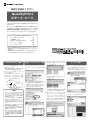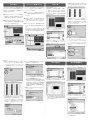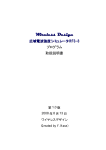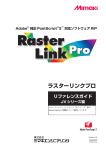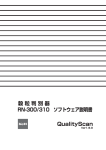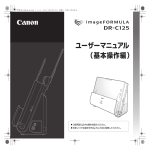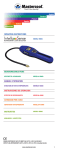Download QualityPrintスタート・シート 取扱説明書 Rev.0202
Transcript
最初にお読みください QualityPrint スタート・シート Rev. 2 このこのたびは 「QualityPrint」 をお買い上げいただきありがと うございます。 本ソフトウェアは、 穀粒判別器 RN-300/310の測定プログラム 「QualityScan」の測定データを「Excel」のワークシートへ転送、 判別結果を印刷、測定画像をJPEG保存するためのソフトウェア で、ポータブルハードディスクにインストールされています。 本パッケージには、以下のものが含まれています。 ポータブルハードディスク USB給電ケーブル USBケーブル(80cm/30cm) スタート・シート(本紙) ユーザーズマニュアル 1台 1本 各1本 1部 1部 * 本製品には、取扱説明書冊子は付属しておりませんので、あらかじめご了承ください。 * 本製品を他のコンピュータに接続する場合は、同梱のユーザーズマニュアル を参照ください。 * 電源供給が不足すると、 本製品が認識されなかったり、 異音がすることがあり ます。その場合は、別売のACアダプタ(AC-DC5)をご使用ください。 ○ ○ ○ ○ ○ ○ ○ ○ ○ ○ *QualityPrintにコピーまたは移動したデータは、接続した ハードディスクの「¥QualityPrint¥Data」に保存されます。 ○ ○ ○ ○ ○ ○ ○ ○ ○ ○ ○ 1.「操作メニュー」 から「開く」を選択し、 QualityPrint にコピーまたは移動した測定ファイルのフォルダ を指定し、 [開く]ボタンをクリックします。 ○ 2.該当するファイルを選択し、 [ 開く]をク リックするとQualityScanから移動した測 定データファイルが表示されます。 ○ ○ ○ ○ ○ ○ ○ ○ ○ ○ ○ ○ ○ ○ ○ ○ ○ ○ ○ ○ ○ ○ ○ ○ ○ ○ ○ ○ ○ ○ ○ ○ ○ ○ ○ ○ ○ ○ ○ ○ ○ ○ ○ ○ ○ ○ ○ ○ ○ ○ ○ ○ ○ ○ ○ ○ ○ ○ ○ ○ ○ ○ ○ ○ ○ ○ ○ ○ ○ ○ ○ ○ 3.ファイルを開く ○ ○ ○ ○ ○ ○ ○ ○ ○ ○ ○ ○ ○ ○ ○ ○ ○ ○ ○ ○ ○ ○ ○ ○ ○ ○ ○ ○ ○ ○ ○ ○ ○ ○ ○ ○ ○ ○ ○ ○ ○ ○ ○ ○ ○ ○ ○ ○ ○ ○ ○ *Microsoft Windowsの名称、 ロゴは、 米国マイ クロソフト社の米国およびその他の国におけ る登録商標または商標です。その他、記載され ている会社名、製品名は、各社の登録商標また は商標です。 ○ *このソフトウェアの仕様、およびマニュアルに 記載されている内容については、 将来予告なし に変更することがあります。 ○ *本書中で使用している画面およびファイル構 成は、実際と異なる場合があります。 *QualityScan測定ファイルは、 「測定数値デー タ」 「画像データ」 が圧縮保存されており、 拡張子 はすべて「.kyz」ファイルで処理を行います。 ○ *このソフトウェアおよびマニュアルの一部ま たは全部を無断で使用し、 複製することはでき ません。 ○ ○ *このソフトウェア 「QualityPrint」 の著作権は、 株式会社ケツト科学研究所にあります。 2.QualityPrintを選択し起動します。 6.[選択] ボタンをクリックして、 コピー先を指 定し、 [<<コピー>>] または [<<移動>>] ボタ ンをクリックします。中止する場合は、 [終 了] ボタンをクリックします。コピーまたは 移動が完了すると、 [情報] 画面が表示されま すので、 [OK] ボタンをクリックします。 3.起動後、 「操作メニュー」から「QualityScan 測定ファイル検索」を選択します。 ○ *オペレーティングシステム(Microsoft Windows XPまたはWindows 2000)、アプリ ケーションソフト(Microsoft Officeまたは Excel) の使用方法については、 それぞれの取扱 説明書をご覧ください。 ○ ご注意 ○ ○ ○ DCコネクタ ○ ○ ① USB給電ケーブル 5.「測定ファイル一覧」から、QualityPrintに コピーまたは移動したい測定データファイ ルを選択します。 *本紙では接続したハードディスク(QualityPrint)が 「E:」に認識されていますが、出荷時は制御用コンピュー タの種類によって「D:」または「E:」となります。また、ご 使用のコンピュータによっても異なることがあります。 ○ USBコネクタ ③ ○ USBケーブル ○ ○ ハードディスク ○ ○ 制御用コンピュータ ② ○ ○ ○ ○ RN-300/310 USBポート ○ ○ 2.U S B ケーブルとU S B 給電ケーブルをハード ディスクに接続します。 3.まず、 USB給電ケーブルをRN-300/310 制御用コンピュータのUSBポートに接続 し、次にUSBケーブルを接続します。 (器種 によって、下図と場所が異なります) 1.[スタート] ボタンから 「マイコンピュータ」 → 「ローカルハードディスク (E:) 」 を選択し、 開き ます。 ○ *穀粒判別器RN-300/310の使用方法ついて は、それぞれの取扱説明書をご覧ください。 ○ ○ 1.あらかじめ、穀粒判別器RN-300/310の 電源を入れておきます。 4. [QualityScan測定ファイルのコピー] 画面が 表示されます。 [選択] ボタンをクリックして、 コピー元を指定します。 ○ ○ 2.測定データファイルのコピー/移動 ○ 1.RN-300/310との接続 ○ ○ 0601・AI・0202・050 裏面もお読みください ○ ○ ○ ○ ○ ○ ○ ○ ○ ○ ○ ○ ○ ○ ○ ○ ○ ○ ○ ○ ○ ○ ○ ○ ○ ○ ○ ○ ○ ○ ○ ○ ○ ○ ○ ○ ○ ○ ○ ○ ○ ○ ○ ○ ○ ○ ○ ○ ○ ○ ○ ○ ○ ○ ○ ○ ○ ○ ○ ○ ○ ○ ○ ○ ○ ○ ○ ○ ○ ○ ○ ○ ○ ○ ○ ○ ○ ○ ○ ○ ○ ○ ○ ○ ○ 8.JPEG画像保存 1.各粒ごとの画像データをハードディスクに 保存します。保存したい画像を選択します。 2.「操作メニュー」から「JPEG保存」を選択し ます。 ○ ○ ○ ○ ○ ○ ○ ○ ○ ○ ○ ○ ○ ○ ○ ○ ○ ○ ○ ○ ○ ○ ○ ○ ○ ○ ○ ○ ○ ○ ○ ○ ○ ○ ○ ○ ○ ○ ○ ○ ○ ○ ○ ○ ○ ○ ○ ○ ○ ○ ○ ○ ○ ○ ○ ○ ○ ○ ○ ○ ○ ○ ○ ○ ○ ○ ○ *Excel2000およびExcel2002上で動作しま す。Excel95やExcel97など、Excel2000よ り前のバージョンでの動作は、保証の対象外で すのでご注意ください。 ○ ○ ○ ○ ○ ○ ○ ○ ○ ○ ○ ○ ○ ○ ○ ○ ○ ○ ○ ○ ○ ○ ○ ○ ○ ○ 2.自動でExcelを起動し、QualityScanで測 定した測定データ、測定詳細データ、各カテ ゴリの度数分布図を貼り付けます。 ○ ○ ○ ○ ○ ○ ○ ○ ○ ○ ○ ○ ○ ○ ○ ○ ○ ○ ○ ○ 10.用紙サイズを 「A4」 に設定し [OK] ボタンを クリックします。 ○ ○ ○ ○ ○ ○ ○ ○ ○ ○ ○ ○ ○ ○ ○ ○ ○ ○ ○ ○ ○ ○ ○ ○ ○ ○ ○ ○ ○ ○ ○ ○ ○ ○ ○ *QualityScanとQualityPrintが、 RN-300/310 の同じコンピュータ上にある場合、 「S A N E I BLR58U」 など、 「SANEI」 のプリンタが指定され ていることがあります。 「SANEI」 のプリンタは、 QualityScanで測定データを簡易印刷するとき に使用します。 ○ ○ ○ ○ ○ ○ ○ ○ ○ *ここでは、EPSON PM3500インクジェット プリンタを使用した場合の例を説明していま す。 プリンタの設定方法については、 ご使用のプ リンタの取扱説明書をご覧ください。 (左下へ) ○ ○ ○ 8.[印刷]ボタンをクリックすると、 [印刷範囲 設定] 画面が表示されます。 全てのページを 印刷する場合は、 「全体印刷」にチェックを 入れます。 また、印刷するページを指定する 場合は、 「ページ指定印刷」にチェックを入 れ、 印刷ページを指定して [OK] ボタンをク リックします。 ○ ○ ○ ○ ○ ○ ○ ○ ○ ○ ○ ○ ○ ○ ○ ○ ○ ○ ○ ○ ○ ○ ○ ○ ○ ○ ○ ○ ○ ○ ○ ○ ○ ○ ○ ○ ○ ○ ○ ○ ○ ○ ○ ○ ○ ○ ○ ○ ○ ○ (右上より) 6.印刷ページ番号を印字するには、 「その他」 9.[プリンタの設定] 画面が表示されますので、 7.Excel貼付け タ ブ を ク リ ッ ク し 、通 し 番 号 の「 印 刷 」 印刷するプリンタを指定します。 チェックボックスをクリックしONにしま す。開始番号を入力して、 [OK]ボタンをク 1.「操作メニュー」から「EXCEL変換」を選択 リックします。 します。 7.印刷プレビュー画面に戻ります。 ○ ○ ○ ○ ○ ○ ○ ○ ○ ○ ○ ○ ○ ○ ○ ○ ○ ○ ○ ○ ○ ○ ○ ○ ○ 3.保存先のフォルダを指定します。 ここでは、 マイドキュメントのマイピクチャを指定し ています。 [OK]ボタンをクリックして、画 像データを保存します。 ○ ○ ○ ○ ○ ○ ○ ○ ○ ○ ○ ○ ○ ○ ○ ○ ○ ○ ○ ○ ○ ○ ○ ○ ○ ○ ○ ○ ○ ○ ○ ○ 4.[印刷条件設定]ボタンをクリックします。 「項目情報」タブをクリックして、印刷する 項目にチェックを入れます。詳細印刷に、 「典型度」 「長さ」 「幅」 「面積」 のデータを表示 させるには、それぞれのチェックボックス をクリックしONにします。 5.印刷ページに「ヘッダ」 「 フッタ」を入れま す。 「 ヘッダ/ フッタ」タブをクリックし、 3.印刷プレビュー画面で[レイアウト]ボタン 「ヘッダ」 「フッタ」 のチェックボックスをク をクリックします。印刷したいレイアウト リックしONにします。チェックを入れた を選択し、 [開く] ボタンをクリックします。 後、 「ヘッダ」 「フッタ」の内容をそれぞれ入 力します。 ○ ○ ○ ○ ○ ○ ○ ○ ○ ○ ○ ○ ○ ○ ○ ○ ○ ○ ○ ○ ○ ○ ○ ○ ○ ○ ○ ○ ○ ○ ○ ○ ○ ○ ○ ○ ○ ○ ○ ○ ○ ○ ○ ○ ○ ○ ○ ○ ○ ○ ○ ○ ○ ○ ○ ○ ○ ○ ○ ○ ○ ○ ○ ○ ○ ○ ○ ○ ○ ○ ○ ○ ○ ○ ○ ○ ○ ○ ○ ○ ○ ○ ○ ○ QualityScanで解析された測定結果を、必要 「ジャンプ」は並べ替えを行った後、プルダウ 1.各粒の印刷を行います。 に応じて並べ替えます。測定結果は、左から ンメニューで選択したカテゴリの先頭へジャ 測定詳細データ表または画像データ表か 「測定データ」 「測定詳細データ」 「画像データ」 ンプすることができます。 ら、印刷したい粒をドラッグして選択しま 「分布図」と表示されます。 す。 選択された粒は、 測定詳細データ表では ●例えば、 「ジャンプ」 → 「被害 (割) 」 を選択する 青色に反転し、画像データ表では黄色の枠 と、自動的に被害胴割れ粒の先頭にジャン が表示されます。 ●並べ替えのプルダウンメニューから項目を プします。 選択すると、 「未指定」 「典型度」 「粒長」 「粒幅」 「面積」 の順に並べ替えることができます。 ●「倍率」は、画像データを拡大縮小表示しま す。倍率は1/4、1/2、等倍、1.5倍、2倍、 ●「典型度」は、整粒、未熟(乳)、未熟(心).....の 2.5倍、3倍から選択することができます。 順に並べ替えを行い、典型度指数は各分類 ごとの「らしさ」指数を示します。 ●「グラフ」は、各カテゴリ別の度数分布が表 示されます。 縦軸は粒数、 横軸は度数を示し ます。 例えば、 「グラフ」 → 「整粒」を選択すると、 整 2.「操作メニュー」→「印刷」を選択すると、印 【測定詳細データ】 【画像データ】 粒の度数分布が表示され、 「全体」を選択す 刷プレビュー画面が表示されます。 ると、各カテゴリ全体の度数分布が表示さ 【測定データ】 れます。 【分布図】 「詳細項目8段3列」を選択した場合、選択 されたお米画像が縦(行)方向に8行、横 (列)方向に3列に並んで表示されます。 ○ ○ ○ ○ 6.印 刷 ○ ○ ○ ○ ○ ○ ○ 5.ジャンプ/倍率/グラフ ○ 4.並べ替え *画像データは、JPEG画像形式で指定したフォ ルダに保存されます。